Einer der ersten Befehle, die ich unter Linux gelernt habe, war ls . Es ist wichtig zu wissen, was sich in einem Verzeichnis befindet, in dem sich eine Datei auf Ihrem System befindet. In der Lage zu sein, nicht nur einige, sondern alle zu sehen und zu ändern der Dateien ist ebenfalls wichtig.
Das Linux-Terminal
- Die 7 besten Terminalemulatoren für Linux
- 10 Befehlszeilentools für die Datenanalyse unter Linux
- Jetzt herunterladen:SSH-Spickzettel
- Spickzettel für fortgeschrittene Linux-Befehle
- Linux-Befehlszeilen-Tutorials
Mein erster LInux-Spickzettel war das One Page Linux Manual, das 1999 veröffentlicht wurde und zu meiner Referenz wurde. Ich habe es über meinen Schreibtisch geklebt und oft darauf zurückgegriffen, als ich anfing, mich mit Linux zu beschäftigen. Dateien mit ls -l auflisten wird auf der ersten Seite unten in der ersten Spalte eingeführt.
Später würde ich andere Iterationen dieses grundlegendsten Befehls lernen. Durch die ls Befehl, fing ich an, etwas über die Komplexität der Linux-Dateiberechtigungen zu lernen und was meine war und was Root- oder Sudo-Berechtigungen zum Ändern erforderte. Mit der Zeit habe ich mich auf der Befehlszeile sehr wohl gefühlt, und obwohl ich immer noch ls -l verwende Um Dateien im Verzeichnis zu finden, verwende ich häufig ls -al damit ich versteckte Dateien sehen kann, die möglicherweise geändert werden müssen, wie z. B. Konfigurationsdateien.
Laut einem Artikel von Eric Fischer über die ls Befehl im Linux-Dokumentationsprojekt gehen die Wurzeln des Befehls zurück zu listf Befehl auf MITs Compatible Time Sharing System im Jahr 1961. Als CTSS durch Multics ersetzt wurde, wurde der Befehl zu list , mit Schaltern wie list -all . Laut Wikipedia ls erschien in der Originalversion von AT&T Unix. Die ls Befehl, den wir heute auf Linux-Systemen verwenden, stammt von den GNU Core Utilities.
Meistens verwende ich nur ein paar Iterationen des Befehls. Mit ls in ein Verzeichnis schauen oder ls -al So verwende ich den Befehl im Allgemeinen, aber es gibt noch viele andere Optionen, mit denen Sie vertraut sein sollten.
$ ls -l bietet eine einfache Liste des Verzeichnisses:
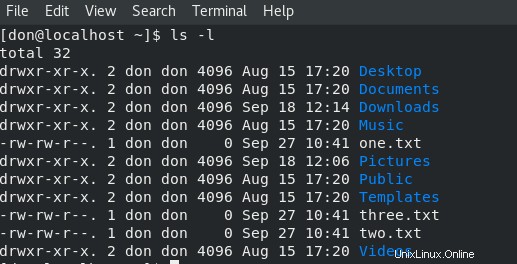
Wenn ich die Manpages meines Fedora 28-Systems verwende, finde ich, dass es viele andere Optionen für ls gibt , die alle interessante und nützliche Informationen über das Linux-Dateisystem liefern. Durch Eingabe von man ls An der Eingabeaufforderung können wir damit beginnen, einige der anderen Optionen zu erkunden:
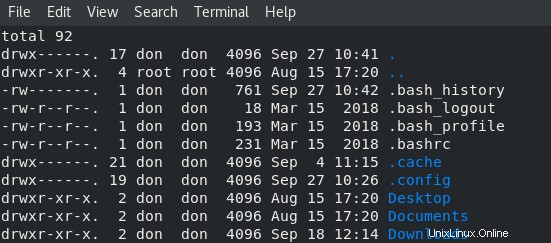
Um das Verzeichnis nach Dateigröße zu sortieren, verwenden Sie ls -lS :
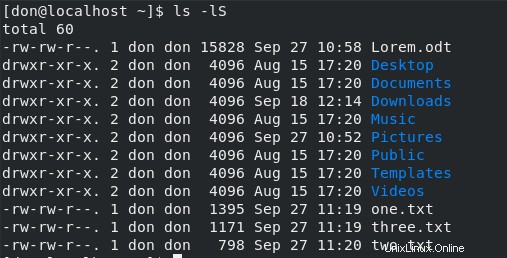
Um den Inhalt in umgekehrter Reihenfolge aufzulisten, verwenden Sie ls -lr :
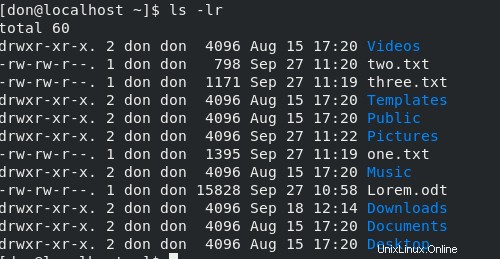
Um Inhalte nach Spalten aufzulisten, verwenden Sie ls -c :

ls -al liefert eine Liste aller Dateien im gleichen Verzeichnis:
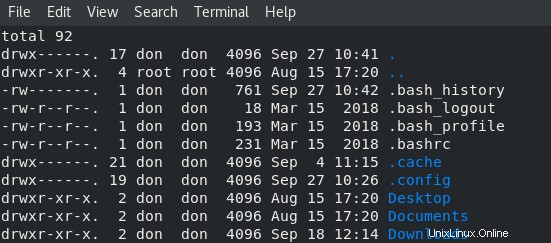
Hier sind einige zusätzliche Optionen, die ich nützlich und interessant finde:
- Nur die .txt-Dateien im Verzeichnis auflisten:
ls *.txt - Nach Dateigröße auflisten:
ls -s - Nach Zeit und Datum sortieren:
ls -d - Nach Erweiterung sortieren:
ls -X - Nach Dateigröße sortieren:
ls -S - Langformat mit Dateigröße:
ls -ls - Nur die .txt-Dateien in einem Verzeichnis auflisten:
ls *.txt
Geben Sie ls -al > mydirectorylist ein, um eine Verzeichnisliste im angegebenen Format zu erstellen und sie zur späteren Anzeige an eine Datei zu senden . Schließlich ist einer der exotischeren Befehle, die ich gefunden habe, ls -R , das eine rekursive Liste aller Verzeichnisse auf Ihrem Computer und deren Inhalte bereitstellt.
Für eine vollständige Liste aller Iterationen des ls Befehl finden Sie in den GNU Core Utilities.